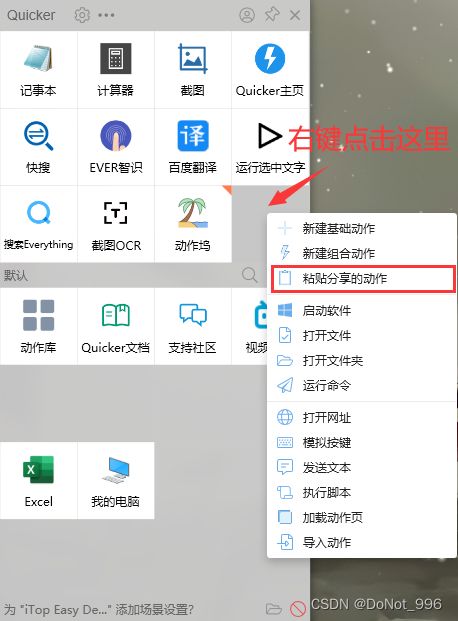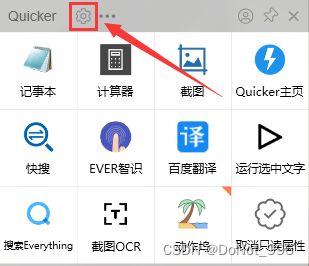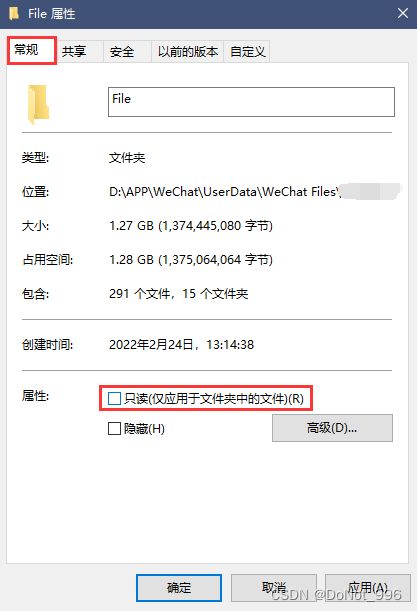解除微信接收文件只读属性的最新解决方案,新版微信3.9.2.23也能用,适用范围更广,没有微信版本要求,不需要微信降级
从3.9版本开始,微信PC端默认将接收到的Word、Excel等文件的文件属性设置为只读,这使得大家在打开文件后,对文件的修改只能以另存为新文件的方式进行保存,一时间很多小伙伴还不能接受这种设置。
之前也给大家分享过一个解决方案,就是将version.dll文件复制到微信安装目录,这个方法小编亲测在最新版(3.9.2.xx)微信中已经失效了,该补丁在最新版微信中只能实现多开和防撤回,文件的只读属性已经无法解除了。
网上目前最主流的解决方法就是对微信降级,降到3.8甚至更早版本来避免接收到的文件被修改为只读属性,但这中处理方式未免有点不优雅。今天小编给大家带来不需要降级微信的第二种解决方案。
文中所用到的所有工具,需要复制粘贴的内容,使用简介小编都整理在了最后的链接中,大家下载后按照步骤操作即可。所有操作分为四步,前两步为必选步骤,后两步为可选步骤。
一、软件简介
本次的方案需要一个小工具的帮助,工具的名字叫Quicker,这是一个可自定义编程的工具箱,这个工具箱支持事件触发器功能,简而言之,经过设置之后,它可以自动监视微信存储文件的文件夹,每当微信接收新文件后,工具会自动解除新文件的只读属性,比起微信降级操作,这种处理方式也算中规中矩了。
二、使用方法
第一步:安装Quicker动作
将工具Quicker安装到自己的电脑上以后,运行该软件,可以在电脑的工具栏看到软件的图标(一个蓝色的小闪电)
这时,按一下键盘上的【ctrl键】或者按下【鼠标中间的滚轮】可以调出Quicker的主界面
复制下面这个网址,然后用鼠标右键点击Quicker主界面的灰色位置,选择【粘贴分享的动作】,然后在弹出的窗口中点击【安装】。
https://getquicker.net/Sharedaction?code=39ee090b-5b59-4aef-eca1-08db14a936d9
安装成功后即可在之前的空白位置多出一个新的动作:【取消只读属性】
第二步:设置事件触发器
再次打开Quicker主界面,点击左上方的小齿轮按钮,打开设置面板
首先复制下面的内容,然后在设置面板中,依次点击【辅助功能】->【事件触发】,点击【粘贴】按钮即可自动创建触发事件。
[
{
"Id": "dc76691f-9c81-4fa1-a9a9-e050ae29a258",
"Note": "取消微信文件只读属性",
"IsEnabled": true,
"EventType": "FileSystemChange",
"DebounceTimMs": 0,
"Params": {
"Path": "要监控的路径",
"Filter": "*.*",
"IncludeSubdirectories": true,
"WatchCreated": true,
"WatchChanged": false,
"WatchDeleted": false,
"WatchRenamed": true,
"WatchError": false
},
"LastEditTimeUtc": "2023-02-23T01:53:56.1881171Z",
"ValidForMachines": "",
"ActionIdOrName": "取消只读属性",
"ActionParam": "$${FullPath}",
"SkipFurtherTasks": false,
"DelayMs": 2000,
"EventFilterExpression": "$=File.Exists({FullPath}) \r\n && Path.GetExtension({Name}).Length < 10\r\n && (new FileInfo({FullPath})).Attributes.HasFlag(FileAttributes.Hidden) == false"
}
]
双击生成的触发事件,然后在弹出的面板中将【路径】一栏的原始内容删除,填入微信文件所存储的文件夹路径即可。
最好将路径设置为:
微信安装路径\WeChat\UserData\WeChatFiles\wxid_xxxxxxxxxx\FileStorage\File
(精确到File文件夹,不要再进入File的子文件夹)
可以在微信中随便找一个已经接收的文件,右键点击该文件,然后选择【在文件夹中显示】,这时显示的目录格式为:【年份-月份】,需要再往上一级目录(也就是File文件夹)才是真正需要监视的目录,如下图所示:
这样就可以每次接收文件自动将文件转换为非只读模式了。
第三步:取消Quicker弹出提示(可选步骤)
但此时每当微信接收到新文件后Quicker都会弹出提示,我们可以将Quicker动作中的提示代码删除
右键我们第一步安装的Quicker动作,点击【编辑】按钮
在弹出的窗口中,点击最后带有提示的部分,然后单击右上角的红色叉号即可删除提示部分代码,然后保存修改,这时动作就会静默的执行,不会再弹出提示窗口。
经过上述设置,我们已经得到了一个在后台静默运行,可以自动帮我们把微信接收的文件解除只读的小助手了。
第四步:将此前接收的文件属性设置为非只读(可选步骤)
需要注意的是,在设置完以上工具后再接收到的文件才会是非只读模式,在此之前的文件仍将是只读模式。这时可以通过以下方法手动将所有此前文件设置为非只读模式。
找到微信安装目录,依次进入WeChat\UserData\WeChat Files\wxid_XXXXXXXX\FileStorage\,鼠标【右键】选择FileStorage文件夹中的【File】子文件夹,点击【属性】,将只读部分的复选框取消勾选,然后点击【确定】
点击确定后将弹出一个窗口,在窗口中 选中【将更改应用于此文件夹、子文件夹和文件】 点击【确定】后,此前接收的所有文件都将解除只读属性。
三、下载链接
百度网盘
https://pan.baidu.com/s/1QG2jGOaTcULXtFYYMM2OyQ?pwd=q3gn
蓝奏云(不限速)
https://donot996.lanzoub.com/i1jtX0raoe9a